Cách tạo shortcut TranS ra màn hình máy tính
Chúng ta có thể đưa shortcut TranS ra màn hình để dễ dàng truy cập đến lớp học của bạn. TranS cho phép tạo ra nhiều lớp học và quản lý tất cả các lớp học đó, chúng ta có thể tạo ra nhiều shortcut cho số lượng lớp học của bạn khi dạy học trực tuyến.
Hiện nay có rất nhiều lựa chọn để học trực tuyến, tuy nhiên ứng dụng nào có thể phát huy được hiệu quả và mang đến trải nghiệm tốt nhất cho người dùng chúng ta lại cần phải có sự lựa chọn kỹ lưỡng. Nếu như Zoom đang mất dần chỗ đứng thì TranS lại là lựa chọn rất đáng giá cho các thầy cô giáo ở thời điểm này. Nếu bạn đang dùng TranS thì đừng quên tạo shortcut để việc truy cập được dễ dàng hơn nhé
Cách tạo shortcut TranS trên máy tính
Bước 1:
Đăng nhập tài khoản TranS sau đó bấm chọn vào nút Cài đặt phòng.
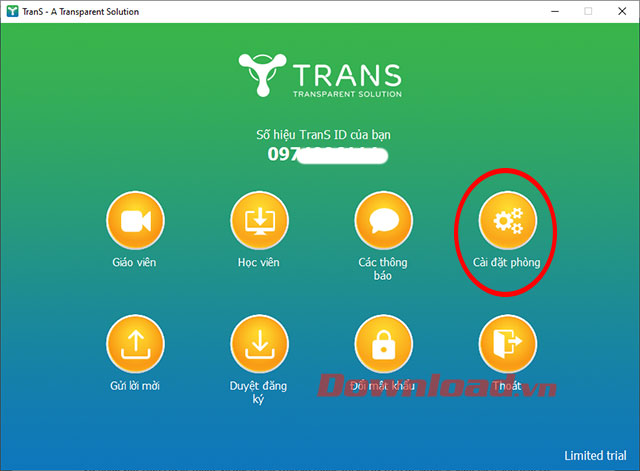
Bước 2:
Giao diện Cài đặt phòng xuất hiện, tại đây bạn chọn đến Shortcut.
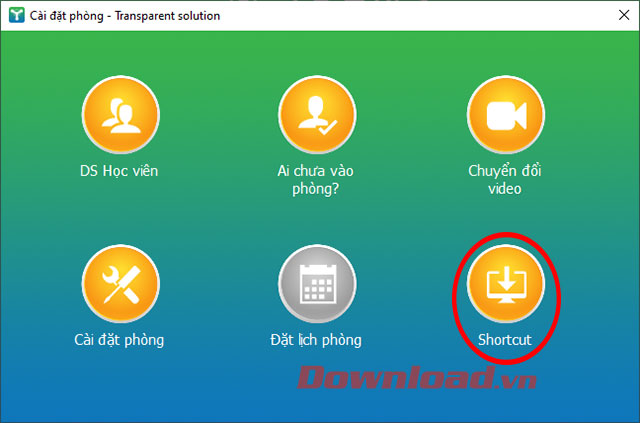
Bước 3:
Ở cửa sổ mới hãy nhập ID của lớp học/phòng họp bạn muốn tham gia hoặc quản lý và có thể đặt tên cho Shortcut đó.
Sau cùng nhấn nút Create Shortcut để hoàn tất.
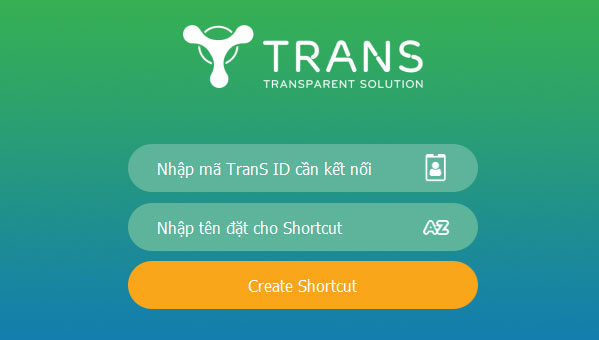
Ví dụ: Nhập vào TranS ID là 10002 và đặt tên là TranSID10002 thì khi ấy trên Desktop sẽ xuất hiện Shortcut có tên là TranS1002 (tên shortcut bạn có thể tự đặt cho dễ nhớ theo cách riêng).
Làm tương tự nếu muốn tạo thêm Shortcut cho ID khác.
Bước 4:
Thoát khỏi phần mềm TranS. Giờ đây muốn đến giờ học/họp chỉ cần nhấp đúp chuột vào biểu tượng TranS đã tạo với số hiệu ID cần vào.
Theo Nghị định 147/2024/ND-CP, bạn cần xác thực tài khoản trước khi sử dụng tính năng này. Chúng tôi sẽ gửi mã xác thực qua SMS hoặc Zalo tới số điện thoại mà bạn nhập dưới đây:




















